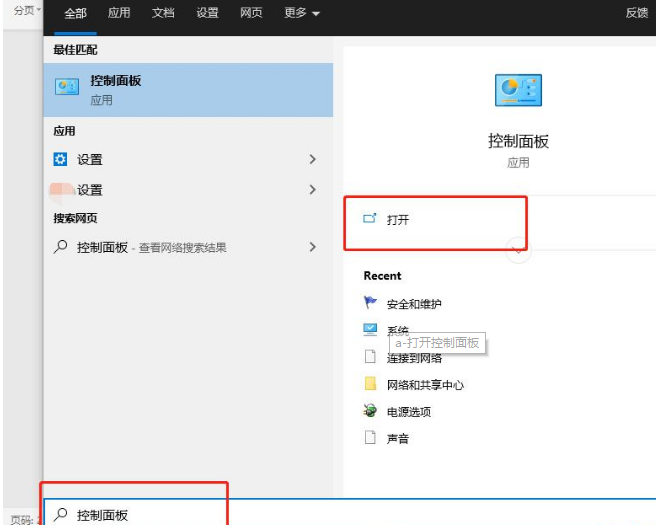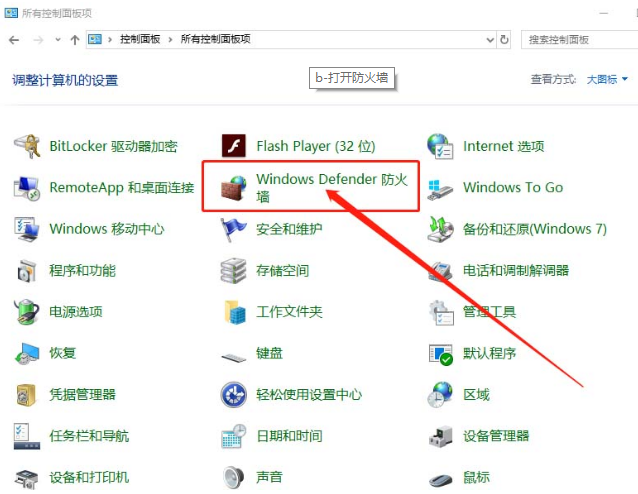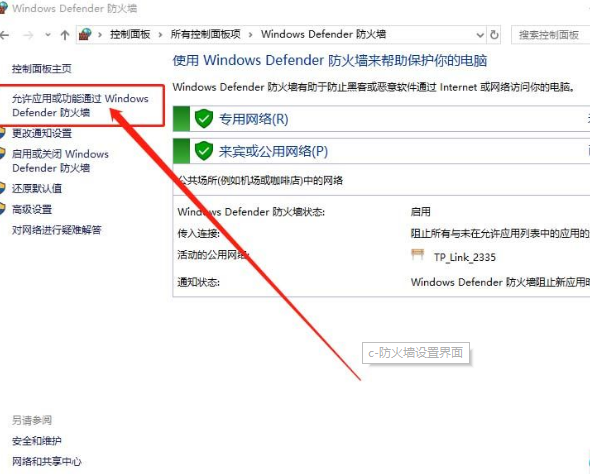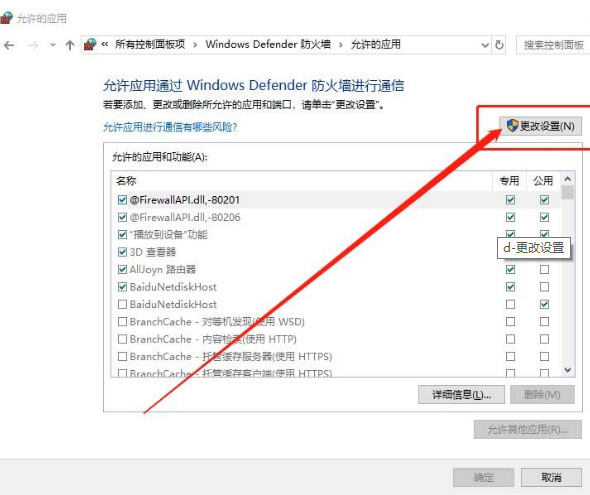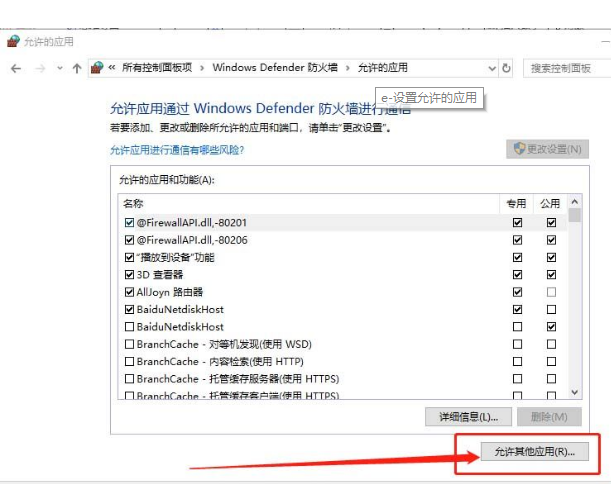Win10搜索最新GeForce驱动程序时遇到错误必须关闭处理方法
|
我们的电脑在使用过程中需要安装各式各样的驱动程序,这样才能确保电脑的正常运行,那最近有的用户有遇到了新的情况,使用Win10系统搜岁最新的GeForce驱动程序遇到了错误并直接进行了关闭,导致没办法安装最新的驱动,那这情况有没有办法解决呢,下面教给大家具体的解决方法,希望可以帮到大家。 解决方法如下 1、点击左下角开始菜单旁的搜索框,搜索框中输入控制面板,然后点击打开系统最佳匹配控制面板应用。 2、这里还有一种方法可以打开控制面板,那就是直接按 Win + R 组合键,然后在打开的运行窗口中,输入:control 命令,确定或回车,也可以直接打开控制面板。所有控制面板项窗口中,切换到大图标查看方式,然后点击WINDOWS Defender 防火墙。 3、路径:控制面板 - 所有控制面板项 - Windows Defender 防火墙,接着在Windows Defender 防火墙窗口中,点击左侧的允许应用或功能通过 Windows Defender 防火墙。 4、路径:控制面板 - 所有控制面板项 - Windows Defender 防火墙 - 允许的应用,允许应用通过 Windows Defender 防火墙进行通信(若要添加、更改或删除所允许的应用和端口,请单击更改设置),点击更改设置,再点击允许其他应用。 5、选择您要添加的程序,或单击“浏览”查找未列出的程序,然后单击“确定”,在程序中,选择GeForce Experience,然后点击添加,最后重启电脑即可。 |